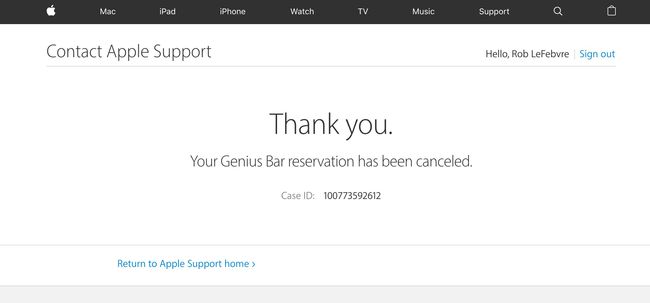כיצד לקבוע פגישה לבר גאון באפל
מה צריך לדעת
- משתמשי אפל יכולים לקבל תמיכה טכנית אחד על אחד ממומחה מיומן ב-Genius Bar עבור מכשירי iPod, iPhone, iTunes וכו'.
- ה-Genius Bar מיועד לתמיכה טכנית בלבד. אם אתה רוצה ללמוד כיצד להשתמש במוצרים שלך, לאפל יש אפשרויות אחרות בחנות.
- חנויות אפל תמיד כל כך עמוסות שעליך לקבוע פגישה מראש אם אתה צריך לקבל עזרה אישית.
מאמר זה מסביר כיצד לקבוע תור, כיצד לתאר את הבעיה שבה נתקלת וכיצד לתזמן או לבטל פגישה.
קביעת פגישה לבר גאון של אפל
אתה יכול השתמש באפליקציה לתהליך זהגם. אם אתה נמצא במחשב, בצע את השלבים הבאים כדי לשמור זמן בבר Genius לתמיכה:
-
התחל בכך שתלך ל תמיכה של אפל אתר בכתובת http://www.apple.com/support/.
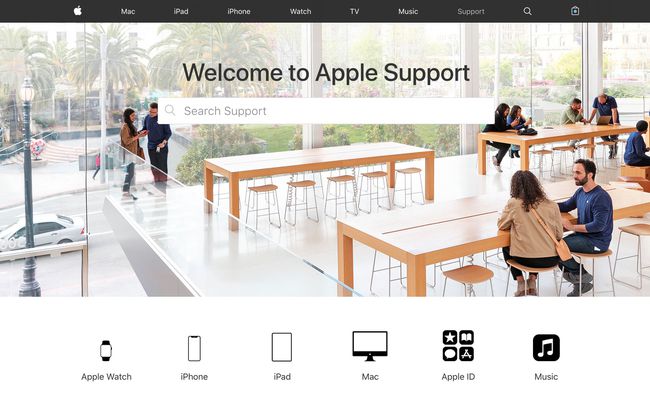
גלול מטה אל ספר לנו איך אנחנו יכולים לעזור סָעִיף.
-
נְקִישָׁה פנה לתמיכה של Apple לקבלת עזרה.
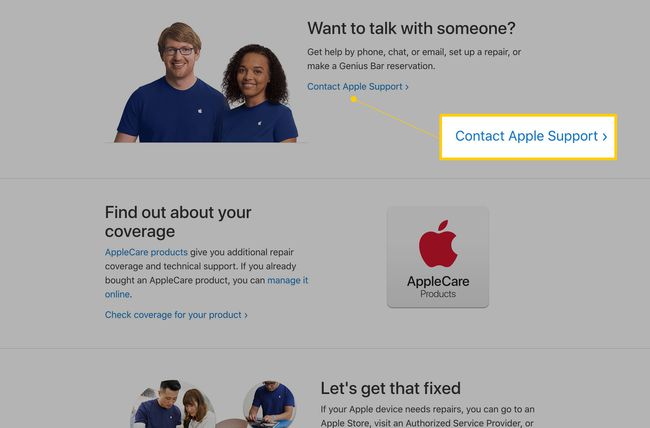
-
לאחר מכן, לחץ על מוצר אתה רוצה לקבל עזרה בבר Genius.
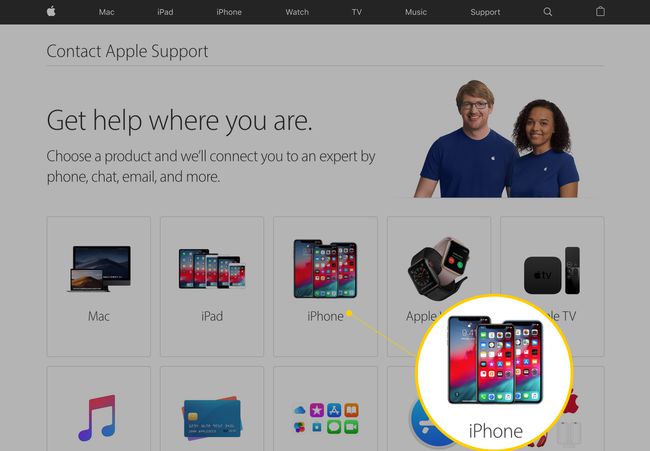
תאר את הבעיה שלך
לאחר שבחרת את המוצר אתה צריך עזרה עם:
-
תוצג קבוצה של נושאי עזרה נפוצים. לדוגמה, עבור האייפון, תראה את האפשרות לקבל עזרה עם בעיות סוללה, בעיות עם iTunes, בעיות עם אפליקציות וכו'. בחר את הקטגוריה התואם ביותר לעזרה שאתה צריך.
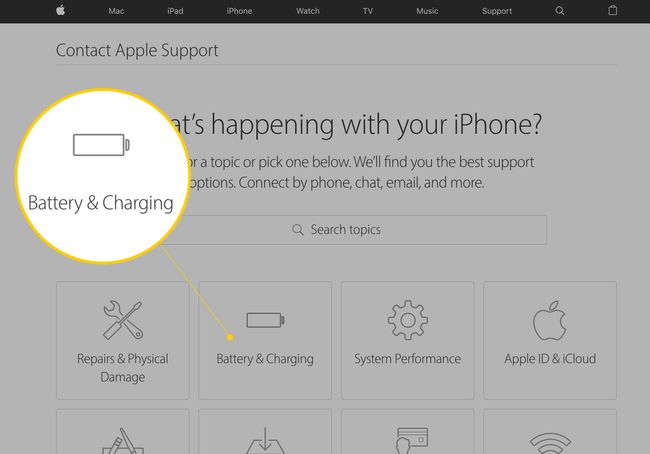
-
יופיעו מספר נושאים בקטגוריה זו. בחר את זה המתאים ביותר לצרכיך (אם אין התאמה, לחץ הנושא אינו רשום).
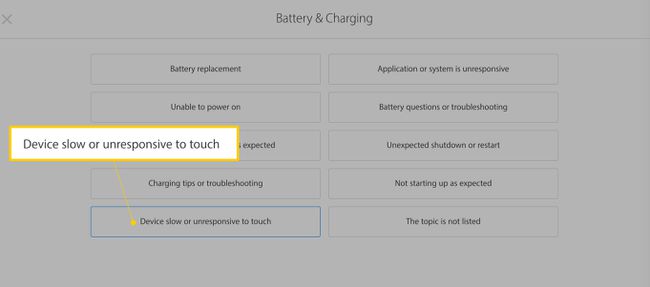
בהתאם לקטגוריה ולבעיה שבחרת, מספר עשויות להופיע הצעות המשך. תתבקש עם דרכים אפשריות לפתור את הבעיה שלך מבלי ללכת ל-Genius Bar. אל תהסס לנסות אותם אם תרצה; הם עשויים לעבוד ולחסוך לך טיול.
לנושאים מסוימים, אתר אפל אינו מציע פגישה לבר Genius כאופציה. במקום זאת, הוא מציע שיחת טלפון או צ'אט מקוון עם התמיכה של אפל. אתה יכול להשתמש באפשרויות אלה או, אם אתה באמת מעדיף פגישה אישית, פשוט בחר הנושא אינו רשום בשלב 2 למעלה.
בחר מינוי בר גאון
לאחר שלחצתם על כל אפשרויות התמיכה המוצעות מאפל:
-
בחר כיצד תרצה לקבל עזרה. ישנן מספר אפשרויות, אך כדי לקבל תור לבר גאון, בחר הביאו לתיקון (אפשרויות שונות מוצגות בהתאם לסוג הבעיה שבחרת בהתחלה, אבל תמיד בחר אפשרויות לתיקון או Genius Bar).
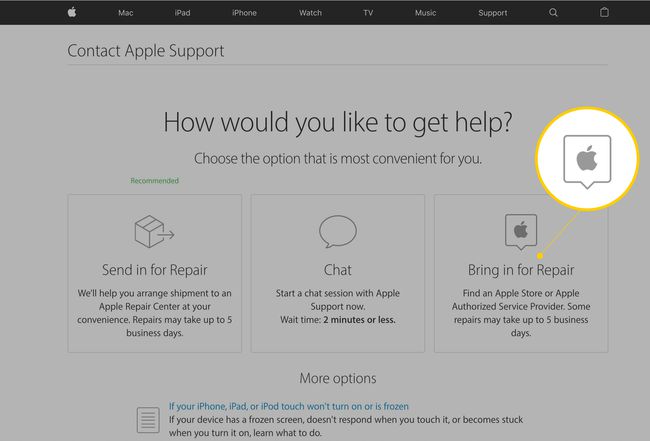
אם אינך רואה את האפשרויות הללו, ייתכן שתצטרך לחזור כמה שלבים אחורה ולבחור נושא תמיכה אחר שמסתיים באפשרויות אלו.
לאחר שתעשה זאת, תתבקש להיכנס עם שלך שם זיהוי של אפל. עשה כך.
בחר ב-Apple Store, תאריך ושעה לפגישה לבר Genius
כדי למצוא את Apple Store הקרובה אליכם או ספק שירות מורשה אחר, הזן את המיקוד שלך (או תן לדפדפן שלך לגשת למיקום הנוכחי שלך). נְקִישָׁה ללכת.
-
אם אתה זקוק לעזרה עם אייפון, עליך לכלול גם את חברת הטלפונים שבה אתה משתמש עם האייפון שלך עבור רשימה של חנויות אפל והספק הסמוכות.
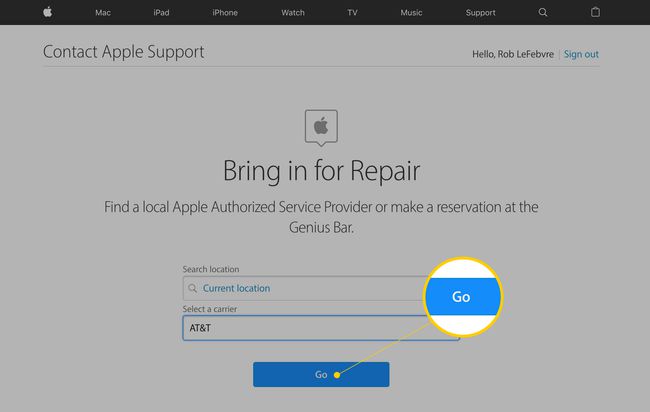
מפה מציגה רשימה של ה- חנויות אפל בקרבת מקום (אתה יכול למיין את החנויות לפי זמינות- למי יש את התור הכי מוקדם - או מֶרְחָק- שזה הכי קרוב).
לחץ על כל חנות כדי לראות אותה על מפה, כמה היא רחוקה ממך, ולראות אילו ימים ושעות זמינים לפגישות בר Genius.
-
כאשר תמצא את החנות הרצויה, בחר את היום הרצוי ולחץ על זמן פנוי לפגישה שלך.
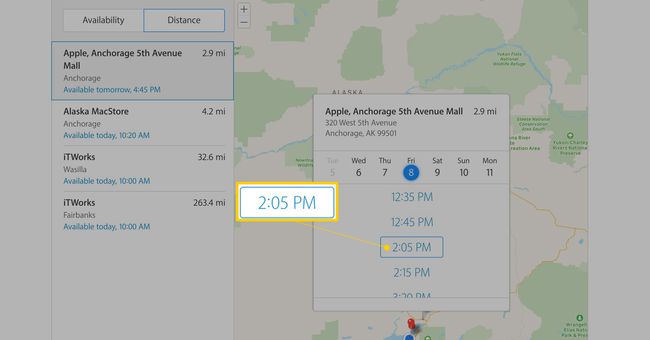
אפשרויות אישור וביטול פגישה
תור ה-Genius Bar שלך נערך עבור החנות, התאריך והשעה שבחרת.
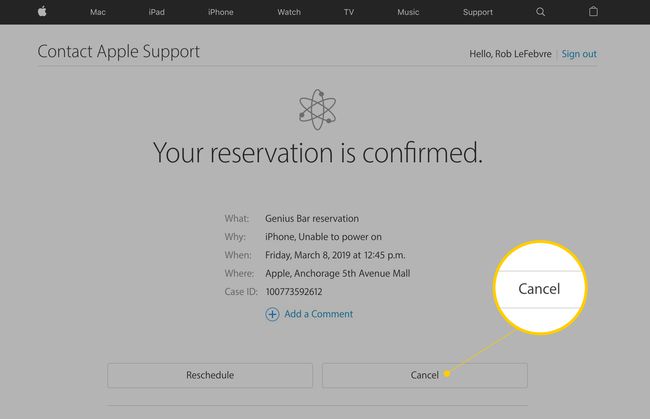
תראה אישור על הפגישה שלך. פרטי המינוי מפורטים שם. האישור יישלח אליך גם בדוא"ל.
אם אתה צריך לשנות או לבטל את ההזמנה, אתה יכול ללחוץ תזמון מחדש אוֹ לְבַטֵל בעמוד זה. אם תצטרך לבצע שינוי מאוחר יותר, עבור לאימייל האישור ולחץ על האפשרויות שם. תועבר לאתר של אפל כדי לבצע בו שינויים.